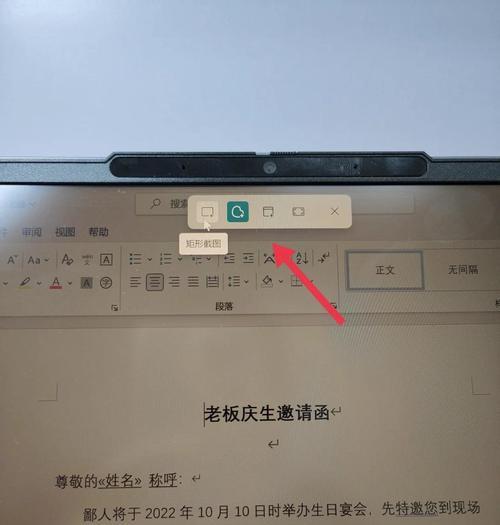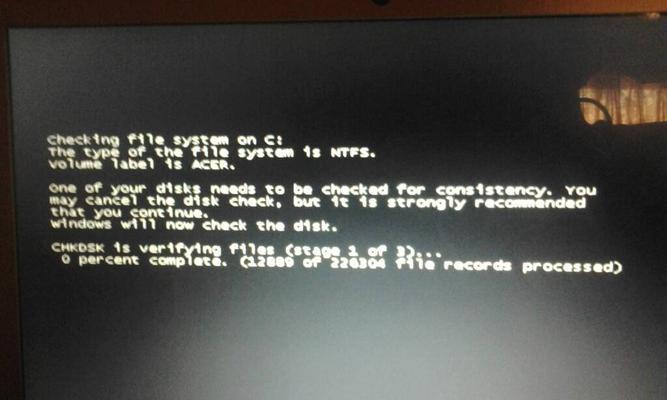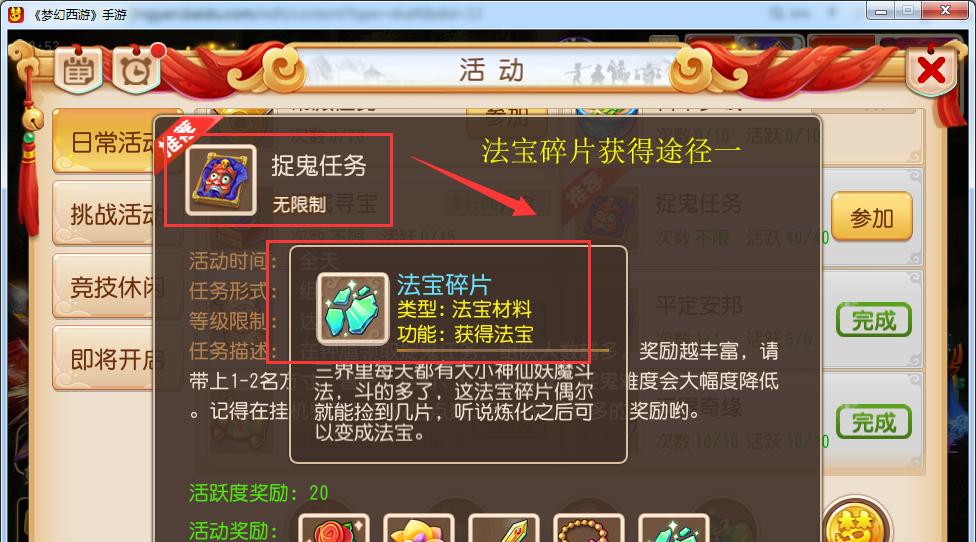电脑显示器组合屏设置方法?如何提高使用效率?
在当今的工作环境中,电脑显示器组合屏已成为提升工作效率的重要工具。如何有效地设置和利用组合屏,以最大化我们的工作与娱乐体验呢?本文将为你提供一个全面的指导,涵盖显示器组合设置方法和提高使用效率的技巧,帮助你顺利掌握组合屏的使用之道。
一、电脑显示器组合屏设置方法
1.1准备工作:了解你的设备
在开始设置之前,确保你了解自己的显卡和显示器规格。确认显卡支持多显示器输出,并检查显示器的接口类型和分辨率。
1.2设置步骤:连接并配置显示器
1.物理连接:将显示器通过合适的接口(如HDMI、DP或VGA)连接到电脑。
2.系统设置:在Windows操作系统中,右键点击桌面,选择“显示设置”,然后启用“扩展这些显示器”的选项。
3.排列显示器:根据实际物理位置排列显示器图标,确保屏幕的相对位置与实际布局一致。
4.调整分辨率和方向:为每个显示器设置适当的分辨率,并调整方向,以获得最佳视觉效果。
5.同步显示选项:设置是否同步任务栏、桌面背景等选项,使多屏协同工作更为便捷。
1.3进阶配置:个性化设置
为了获得更佳的工作体验,你可以进一步个性化设置。比如,调整显示器的显示比例,使用多任务处理软件(如DuetDisplay),或者安装专业的多显示器管理软件如DisplayFusion,以便更细致地控制多个显示器。
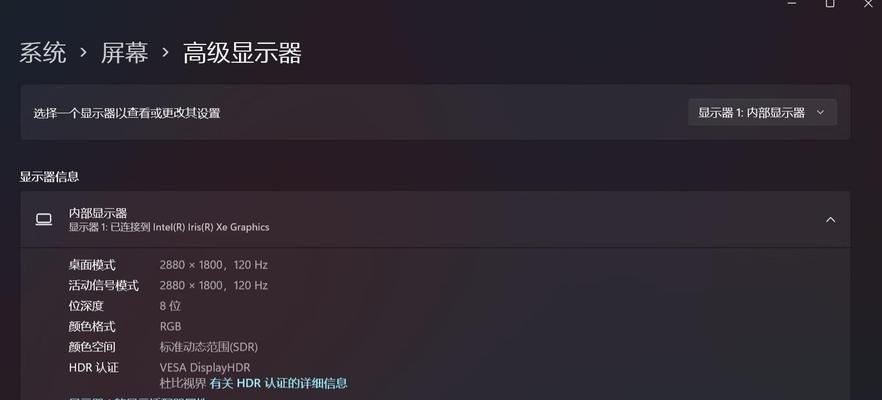
二、如何提高电脑显示器组合屏使用效率
2.1组织桌面和应用程序
合理布局图标和快捷方式,根据工作流程安排应用程序窗口。将电子邮件和即时通讯软件放置在一个屏幕,而将专业软件放置在另一个屏幕,使工作流程更加顺畅。
2.2利用快捷键与虚拟桌面
掌握和使用快捷键可以极大提升工作效率。在Windows中使用Win+左/右键快速将窗口移动到相邻屏幕。同时,使用虚拟桌面功能(如在MacOS上使用MissionControl)可以进一步整理你的工作环境,将不同任务隔离开来。
2.3调整显示设置以减少眼睛疲劳
长时间面对显示器可能导致眼睛疲劳。可以通过调整亮度、对比度以及启用夜间模式来减少不适感。定时休息眼睛也是重要的健康习惯。
2.4管理线缆和工作站的整洁
良好的工作站布局和整洁的线缆管理可以减少干扰和提升工作效率。考虑使用线缆管理器或整理带,确保线缆井然有序。
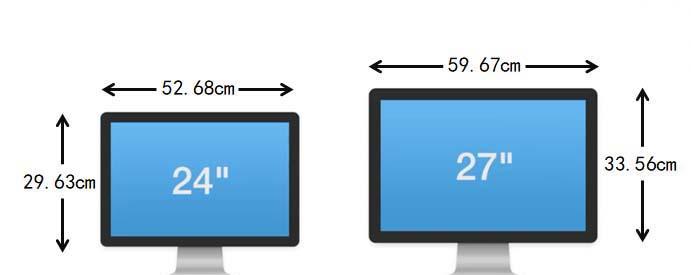
2.5自动化工具的使用
使用自动化工具来简化重复性任务。使用宏或者脚本自动化日常操作,或者使用软件来自动调整显示器设置,如根据时间段调整亮度等。
2.6进阶技巧:多显示器游戏体验
对于游戏玩家来说,多显示器设置同样可以带来沉浸式体验。利用游戏内支持的宽屏显示模式,或者通过特定的软件实现三屏或更多屏幕的游戏体验。
2.7实际案例分析
通过分析其他高效利用组合屏的用户案例,我们可以得到很多实用的启示。你可以阅读相关论坛和博客上的经验分享,获取灵感并应用于自己的工作中。
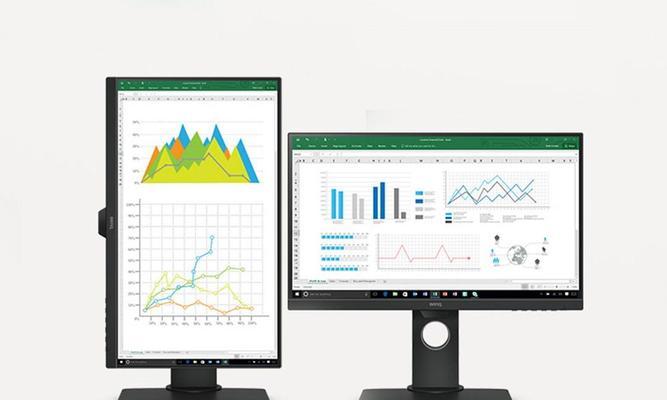
结语
通过了解电脑显示器组合屏的设置方法,并掌握相应的提高使用效率的技巧,你将能显著提升个人的工作效率和娱乐体验。希望本文提供的详细步骤和实用建议能够帮助你有效地配置和利用你的组合屏,让工作和生活变得更加高效与愉快。
版权声明:本文内容由互联网用户自发贡献,该文观点仅代表作者本人。本站仅提供信息存储空间服务,不拥有所有权,不承担相关法律责任。如发现本站有涉嫌抄袭侵权/违法违规的内容, 请发送邮件至 3561739510@qq.com 举报,一经查实,本站将立刻删除。
关键词:电脑显示器
- 卡片相机与手机拍照结合技巧?
- 王者荣耀中镜头偏移区域包括哪些?如何调整镜头偏移设置?
- cf手游王者之狱中哪些武器值得推荐?武器选择对游戏体验有何影响?
- 投影仪灯泡风道拆卸视频教程有吗?拆卸步骤是怎样的?
- 电脑主机发出哒哒声是为什么?如何处理?
- 三千元电商电脑配置推荐?性价比如何?
- 电脑显示器打包时应注意什么?
- 如何用手机拍摄公司云彩的美景?
- 联想小新笔记本电脑怎么设置账户?账户设置有哪些步骤?
- 牛华笔记本电脑店的口碑如何?用户对牛华笔记本电脑店的评价是什么?
综合百科最热文章
- 解决Win10插上网线后无Internet访问问题的方法(Win10网络连接问题解决方案及步骤)
- B站等级升级规则解析(揭秘B站等级升级规则)
- 如何查看宽带的用户名和密码(快速获取宽带账户信息的方法及步骤)
- 解决电脑无法访问互联网的常见问题(网络连接问题及解决方法)
- 如何彻底删除电脑微信数据痕迹(清除微信聊天记录、文件和缓存)
- 注册QQ账号的条件及流程解析(了解注册QQ账号所需条件)
- 解决NVIDIA更新驱动后黑屏问题的有效处理措施(克服NVIDIA驱动更新后黑屏困扰)
- 提高国外网站浏览速度的加速器推荐(选择合适的加速器)
- 解决显示器屏幕横条纹问题的方法(修复显示器屏幕横条纹的技巧及步骤)
- 如何让你的鞋子远离臭味(15个小窍门帮你解决臭鞋难题)
- 最新文章
-
- 户外直播送笔记本电脑价格是多少?如何参与活动?
- 王者荣耀屏蔽功能如何使用?
- 电脑直播时声音小怎么解决?提升音量的方法有哪些?
- 电脑配置设置控制打印机的方法是什么?
- 如何查看和选择笔记本电脑配置?
- 原神中如何获得武器角色?需要满足哪些条件?
- 钢索云台相机与手机连接拍照方法是什么?
- 笔记本电脑键盘自动打字问题如何解决?
- 使用手柄玩魔兽世界治疗职业时如何选择合适的队友?
- 三国杀游戏中频繁掉线怎么办?有哪些稳定连接的技巧?
- 廉价笔记本电脑联网步骤是什么?
- 赛车类手游有哪些?英雄互娱的赛车游戏推荐?
- 王者荣耀全服玩家数量有多少?如何查看当前在线人数?
- 三国杀队友如何区分?有哪些技巧?
- 原神福利大奖怎么领奖?需要满足哪些条件?
- 热门文章
-
- 华为手机荣耀拍照美颜功能如何开启?美颜效果调整的技巧有哪些?
- 电脑黑屏却开着机?如何判断故障原因并解决?
- 华为录音文件保存在哪里?如何找到指定文件夹?
- 表格打印时表头如何设置?如何确保每页都有表头?
- 菠萝和凤梨是同一种水果吗?有什么区别?
- 王者荣耀身份证登录权限如何创建和管理?
- 手机拍照模糊的原因是什么?如何处理模糊的拍照效果?
- 手机拍照设置如何调整才能拍出好看照片?
- 两台手机如何拍摄情侣合照?有哪些创意姿势推荐?
- 钢铁雄心4宣战代码是什么?如何使用宣战代码?
- 芹菜叶有哪些好吃的做法?芹菜叶的烹饪技巧是什么?
- windows版本号在哪里查看?如何确定系统类型?
- WPS表格如何快速填充颜色?快捷键是什么?
- iphone12强制关机方法?如何在无法响应时强制重启?
- 华为手机录音文件存放在哪里?
- 热门tag
- 标签列表
- 友情链接